PassFAB az Excel számára - egy program az Excel lap jelszavának eltávolítására/visszaállítására

- 4250
- 1332
- Takács Tamás Csaba
A hálózati fenyegetések számának növekedése egy természetes jelenség, amelyet a hálózati forgalom általános növekedése diktál. De ez egy dolog - vírusok és nadrágok, amelyek nyilvánvalóan nem láthatatlan célokkal fertőzik a számítógépeket, és egy másik - a fájlok lopása, függetlenül attól, hogy tartalmaznak -e bizalmas adatokat vagy sem. Az első esetben a legmagasabb képesítésre van szükség, a programozás árnyalatainak alapos ismerete. A másodikban gyakran elegendő a szociális mérnöki készség, hogy ellopjon egy rosszul fekvő fájlt.

Ezért nem elegendő a beépített biztonsági eszközök és a víruskereső szoftverek használata, és további adatvédelmi módszereket kell igénybe vennie. Az egyik az, hogy blokkolja a fájlhoz való hozzáférést vagy annak tartalmát a jelszó szintjén. Az ilyen pénzeszközöket a szoftvertermékek széles skálájában nyújtják, beleértve a nagyon népszerűség élvezetét. Példaként megnevezheti az Excel fület, amely a Microsoft Office csomag része.
Mi a passfab az Excel segédprogramhoz
Jó gyakorlat az, hogy a biztonságos munkamódszerekhez hozzászokjunk. Tegyük fel, hogy létrehozott egy táblázatot, amely információkat tartalmaz a tényleges állapotban támogatott pénzügyi költségeiről, az adatok elemzésével a hét, a hónap vagy az év eredményeire vonatkozóan. Természetesen nem szeretné, ha ez az információ nyilvánosságra kerülne, ezért jelszóval védi a fájlt. Ha a vonalakat rendszeresen beírják, akkor valószínűleg nem felejti el. De vannak olyan helyzetek, amikor a táblázatot ritkán használják, és egy bizonyos idő elteltével nem szent, hogy nem emlékszik a jelszóra, mivel többé -kevésbé használt kombinációkat próbált ki.
Érdemes -e egy zsírkereszt feltenni egy fontos fájlba az Ön számára? Semmi esetre sem. Az Excel lapot az Excel segédprogramhoz a PASSFAB segítségével távolíthatja el, és ez a program egyetlen célja.
Hogyan kell használni a PassFAB -t az Excel programhoz
Tehát van egy fájlunk kiterjesztéssel .XLS, amikor megpróbálja megnyitni, amelyet az Excel kér, írjon be egy jelszót. Elfelejtettük, vagy kezdetben nem tudtuk, de kétségbeesetten kell látnod az asztalt. Ilyen esetekben ez a segédprogram hasznos lesz.
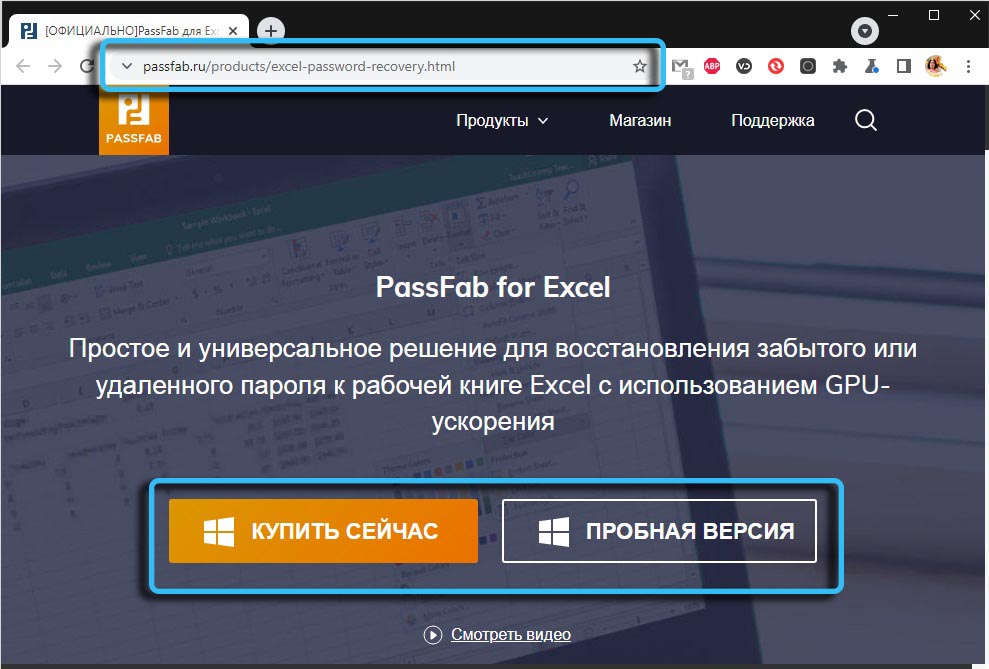
De először le kell töltenie, nagyon kívánatos - a hivatalos webhelyről, tehát garantáltan nem kapja meg a vírussal fertőzött fájlt. A próba verziója teljesen működőképes, de korlátozott érvényességi periódussal rendelkezik.
A rendszerkövetelményekről: A segédprogram működik a Windows minden verziójában, kezdve az XP -vel. Nincsenek különleges követelmények a vasra, de ezt szem előtt kell tartani, hogy minél erősebb a számítógép, annál kevesebb időt tölt el a jelszó kiválasztására nehéz esetekben.
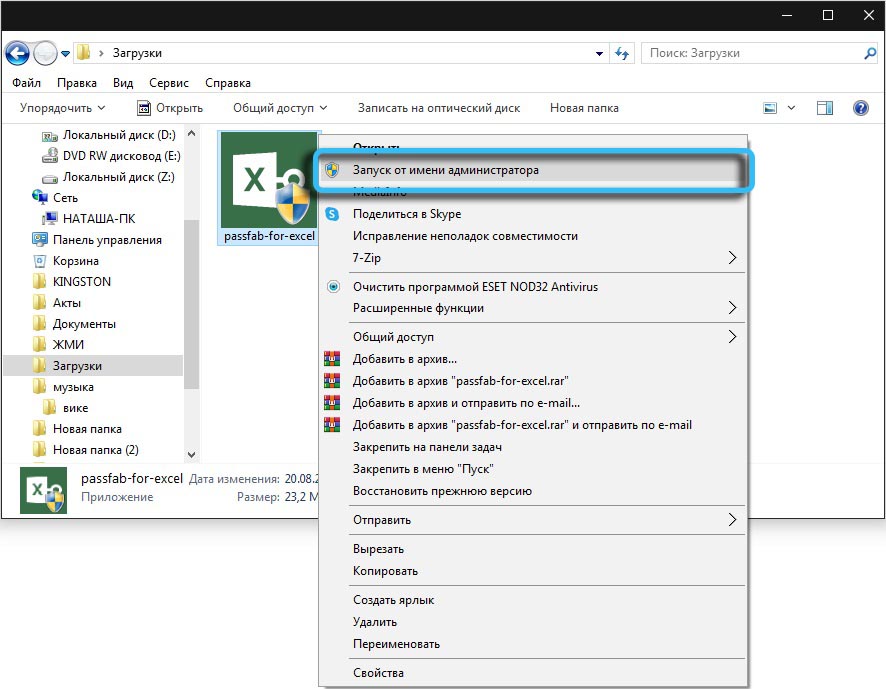
Miután letöltötte a telepítési fájlt, indítsa el. A telepítési eljárás standard, és nem jelent nehézségeket a telepítés során.
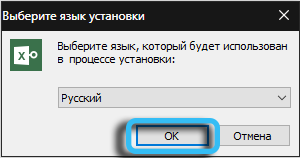
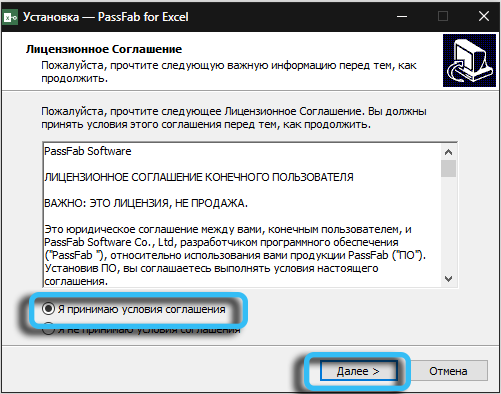
A segédprogram főablakában két mód van:
- Az elveszett jelszó helyreállítása;
- Jelszó eltávolítása.
Mindkét módnak megvannak a saját jellemzői, amelyek meghatározzák az alkalmazhatóság hatókörét.
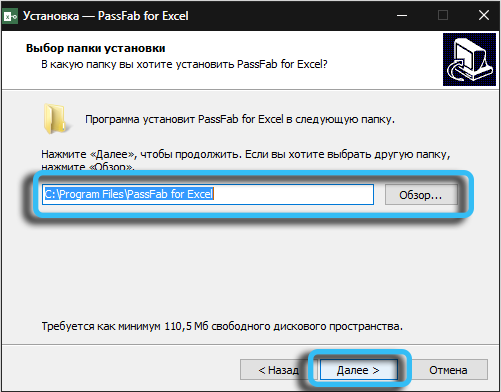
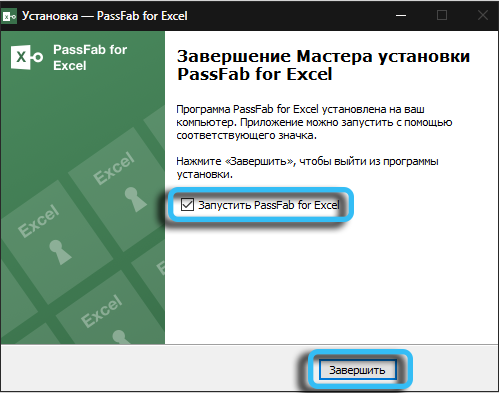
Jelszó visszaállítás
Ez a funkció akkor működik, ha a teljes dokumentumot a jelszó védi, vagyis amikor megnyitják, úgy tűnik, hogy egy ablak írja be a jelszót. Vegyünk egy lépcsőfokú -lépési algoritmust az Excel lapból való védelem eltávolításáról anélkül, hogy a jelszót tudnák.
- Kattintson a bal oldali gombra ("Az Excel jelszó visszaállítása"):
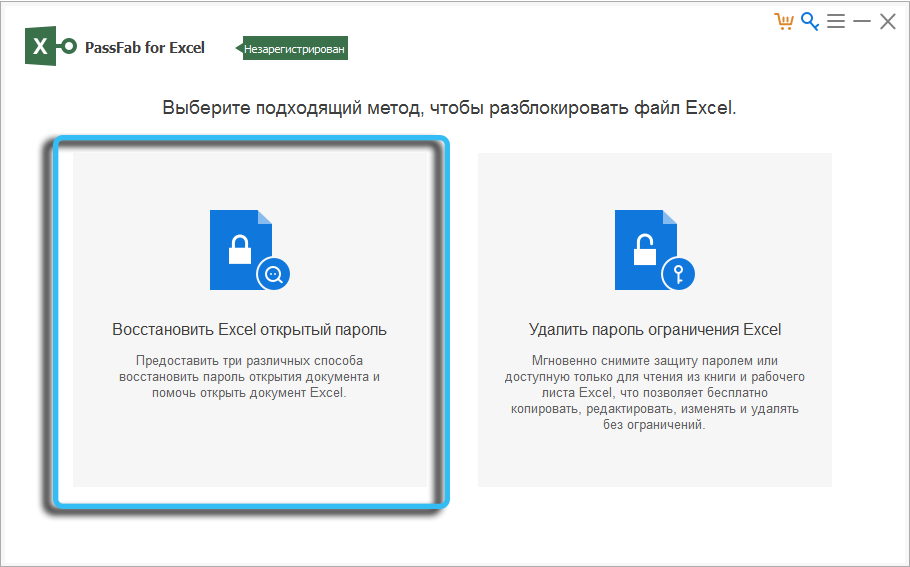
- Kattintson a gombra a Plus képével, hogy megnyissa a feloldandó fájlt;
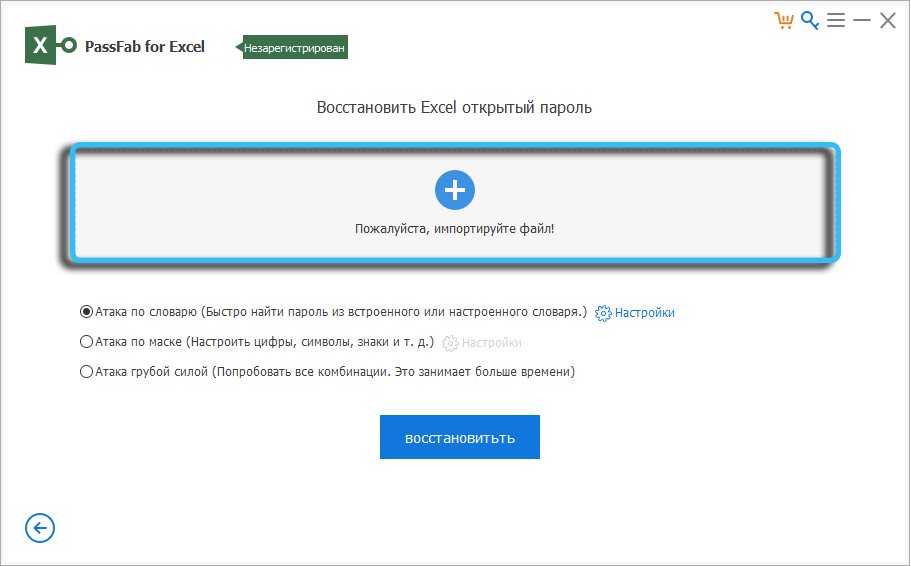
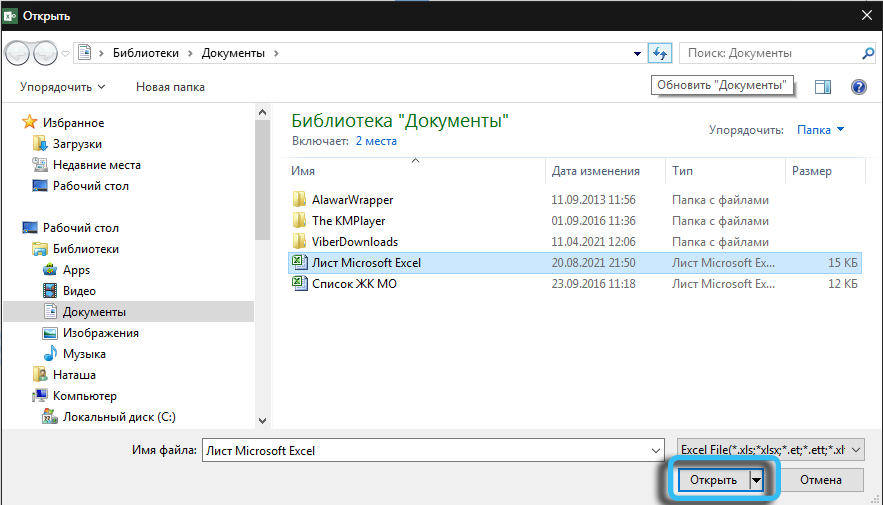
- Most három lehetséges lehetőségünk van a további tevékenységekre:
- A szótár elleni támadás;
- maszk támadás;
- Támadás durva erővel.
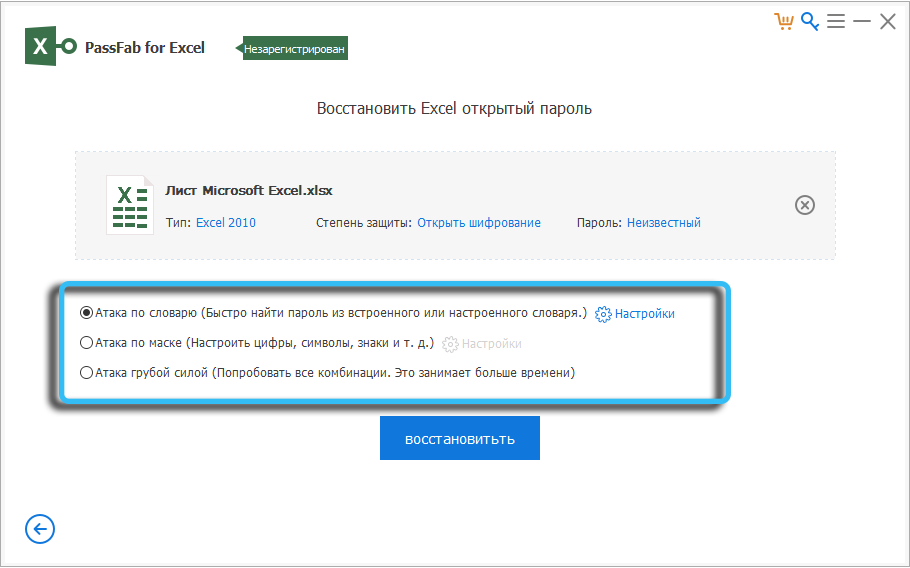
Fontolja meg részletesebben az egyes funkciókat.
A szótár elleni támadás
A leggyorsabb módszer, de a legkevésbé hatékony. A program a leggyakoribb jelszavak kész bázisával érkezik. Ez körülbelül 10 millió rekord. A szótár kialakulásának elve a következő: A jelszavakként az emberek legnépszerűbb szavait veszik figyelembe, és ezek variációit különféle előtagokkal és utótagokkal állítják össze. Például Anna, 123anna, Anna1980, stb. D. A beépített szótár elleni támadás, és ez egy 80 MB méretű fájl, néhány másodpercig tart. A jelszó visszaállításának esélye nem túl nagy. Ha csak azért, mert a szótárot az angol nyelvű felhasználón számítják ki.
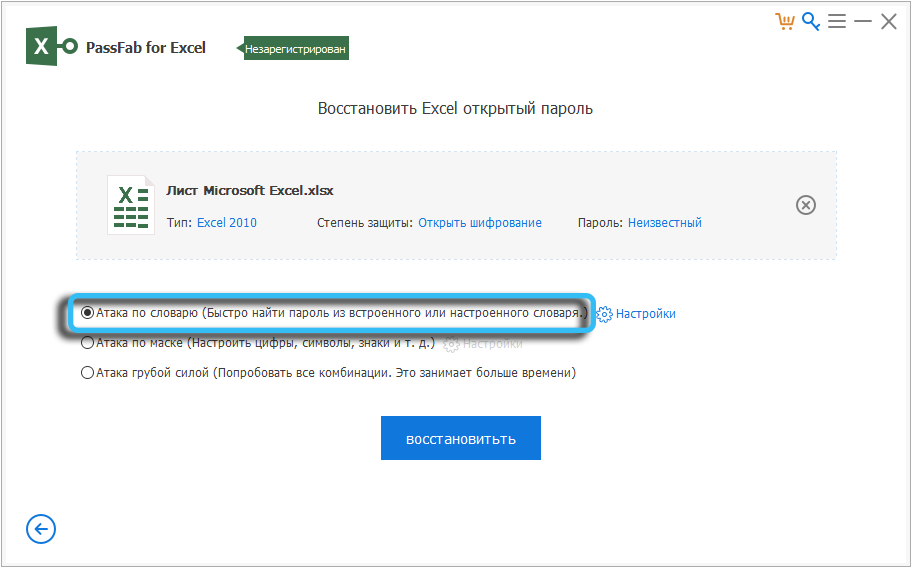
De van egy árnyalat: a szótár feltölthető, és ha sikerül találnia egy háztartási felhasználókra összpontosító jelszavakat, akkor hozzáadhatja azt. Ehhez kattintson a "Beállítások" ikonra, amely az első üzemmóddal szemben ("A szótár támadás").
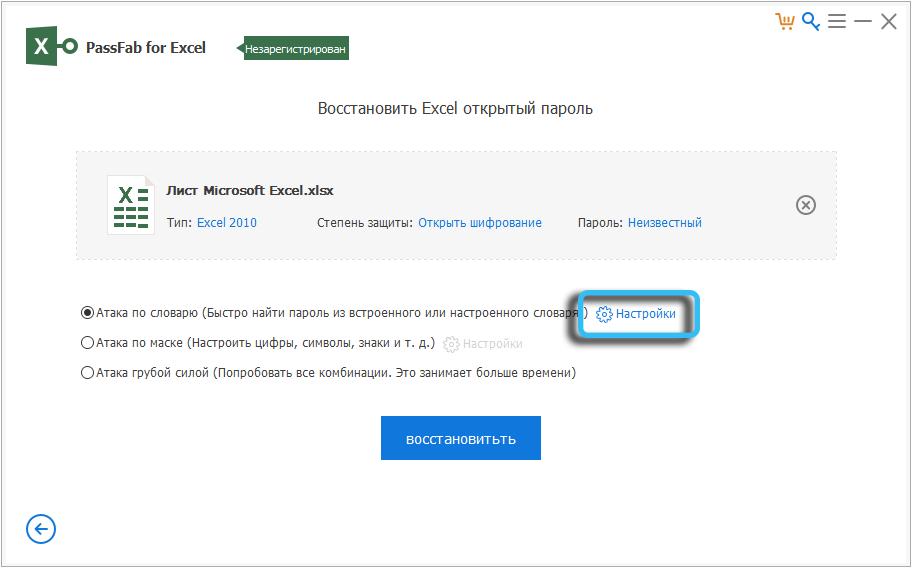
Megnyílik egy új ablak, amelyben kattintson a "Dictionary hozzáadása" gombra, és válassza ki a jelszavakkal ellátott fájlt. Érdemes megjegyezni a következő árnyalatot: a szótár méretének növekedése lineárisan befolyásolja a mellszobor idejét: Ha kétszer annyit tesz, akkor az idők kétszeresére telik, mint az idő.
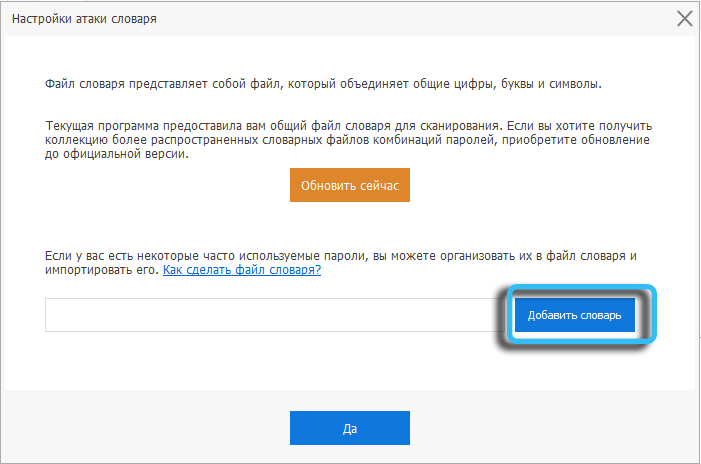
Tehát kitaláltuk a szókincset. Az Excel lap eltávolításához tegyen egy piport a „Szótár támadás” elemre, és kattintson a „Visszaállítás” gombra.
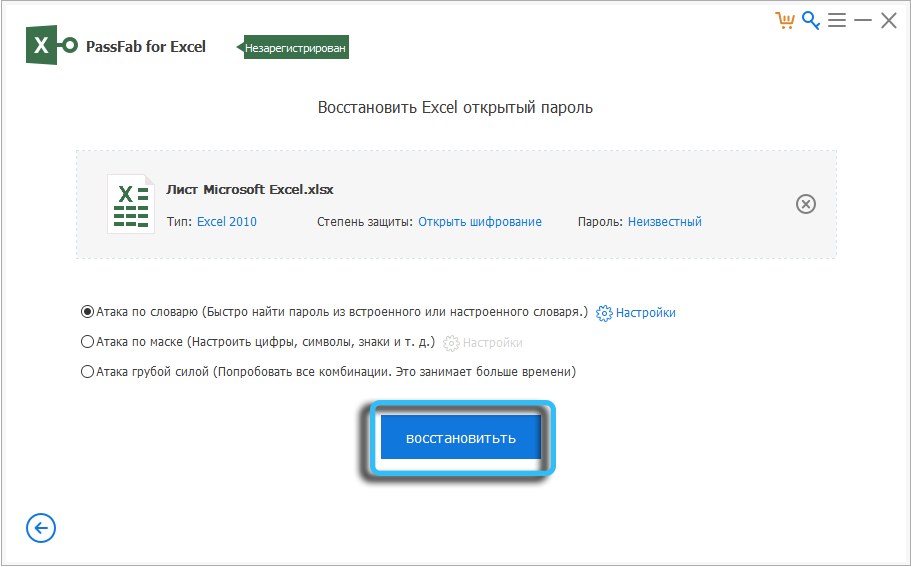
Megjelenik egy standard figyelmeztetéssel ellátott ablak, hogy ez a funkció csak akkor működik, ha a fájl megnyitásakor jelszót kell megadnia. Egyetértünk a "folytatás" gomb megnyomásával, és megfigyeljük a mellszobor előrehaladását. Ha a támadás sikertelennek bizonyul, akkor felajánlják, hogy végrehajtja a "Masca Attack" műveletet, különben a jelszó megjelenik, amely a kívánt lesz.
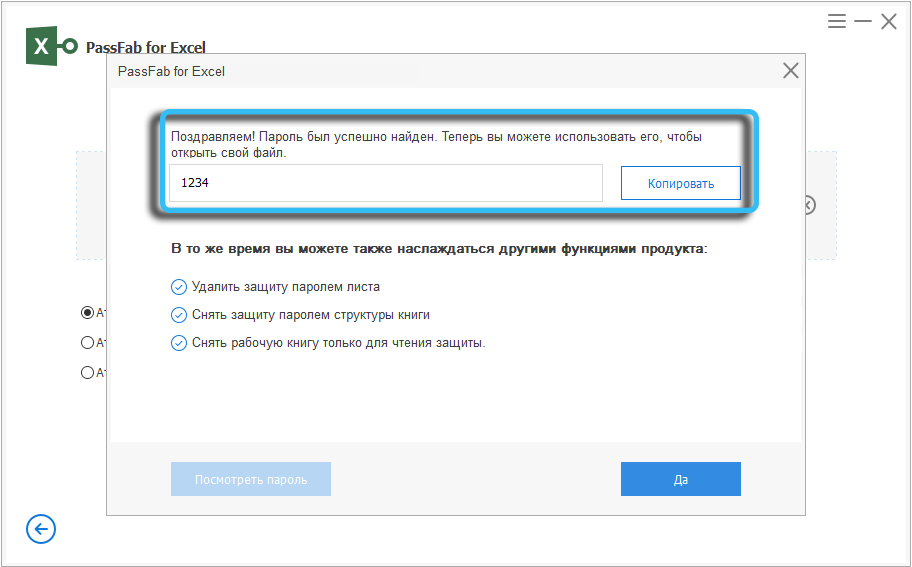
Maszk támadás
Ez a leghatékonyabb módja a jelszó feltörésének - ez egyfajta átlag a szótár elleni támadás és az összes lehetséges lehetőség lebontása között. De felhasználásához el kell tartani egy fontos feltételnek - tudnia kell a jelszó legalább egy részét, és a legtöbbet, annál jobb. Alapvetően sok felhasználó hasonló módon alkot jelszavakat - vegyen be néhány könnyen emlékezetes szót, és adjon hozzá előtagokat vagy utótagokat. A maszk támadás hasonló elvet használ: Maszkot vesz, és más karakterek hozzáadásával kezdi a mellszoborot. Igaz, hogy az Ön által ismert jelszó fragmentumának hosszától való függése teljesen nem lesz lineáris, és betartja a kombinatorikákból származó szabályokat, azaz az expozíció növekedését vagy csökkenését. Tehát egy hiányzó szimbólum kereséséhez kb. 40 lehetőséget kell rendeznie, és ha két hiányzó karakter van, akkor már körülbelül 40 lesz szükség! Opciók (negyven a Factorar -ban).
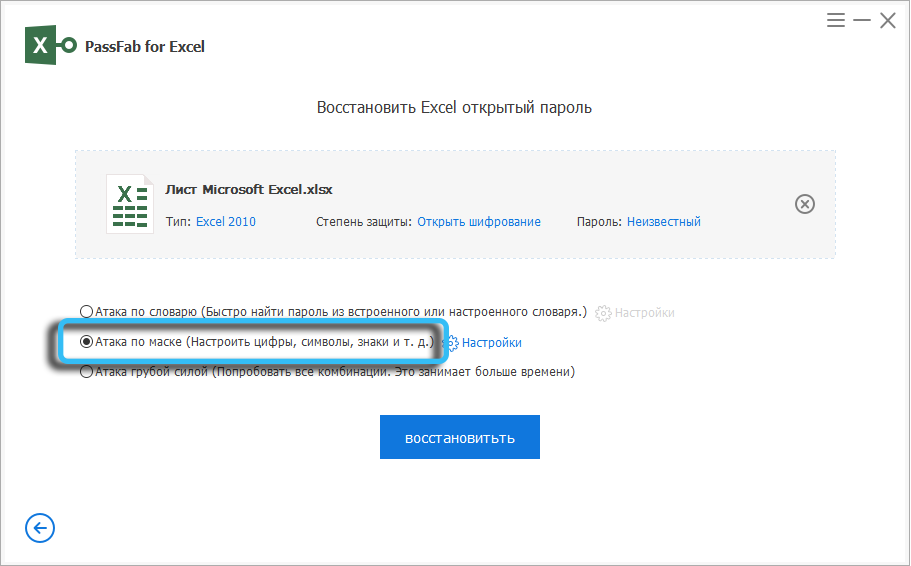
Ha az első mód ("szótár támadás") elvileg nem igényel beállítások használatát, akkor itt van szükség, tehát a védelem eltávolítása előtt az Excel lapból a második módba helyezzük a madarat, és kattintson a "Beállítások" elemre. gomb.
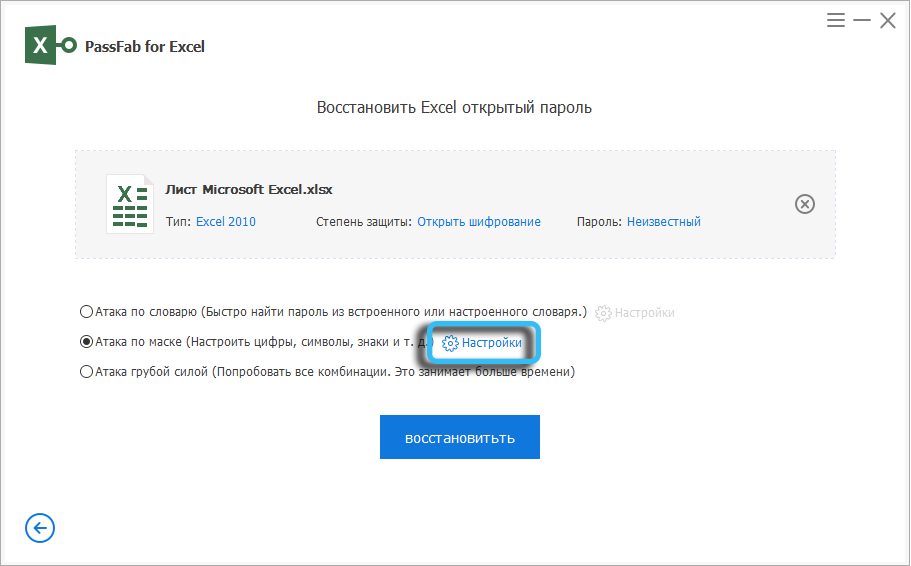
A jelszó hossza nagyon fontos mutató, attól függ, hogy a rámpa ideje. Az alapértelmezés szerint használt 6 szám az optimális a számítások időtartama szempontjából, mindegyik egységenkénti növekedés jelentősen bonyolítja a támadást.
Ha biztos benne, hogy a jelszó nem tartalmaz speciális rendszereket, számokat vagy szimbólumokat a felső regiszterből, akkor kizárhatja azokat a megfelelő „alkatrészek” gomb megnyomásával, ez elősegíti a brutus felgyorsítását (mint a közvetlen újraszámítás módszere. felhívják a zsargonra). A kisbetűk egy része szintén kizárható, ha biztos benne, hogy nem használja őket jelszó kialakításakor.
És végül, a beállításokban a legfontosabb dolog az affix, azaz az Ön által ismert jelszó töredéke. Ha tudja, hogy az elején áll, azaz a jelszó például a "Nika" szóval kezdődik, akkor hozza ezt a fragmentumot a "előtag" mezőbe, ha hozzászokik az elölről lévő karakterek hozzáadásához, majd írja fel "" Nik "az" utótag "mezőben. Ha az Ön által ismert fragmentum a jelszó közepén van, akkor azt mindkét mezőbe be kell helyezni.
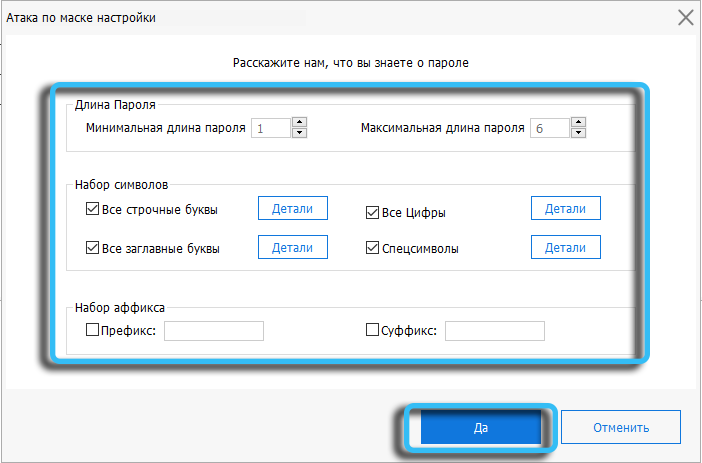
Most már megerősítheti a beállításait az Igen gomb megnyomásával, majd kezdje el a hackelést, a "Visszaállítás" gombra kattintva.
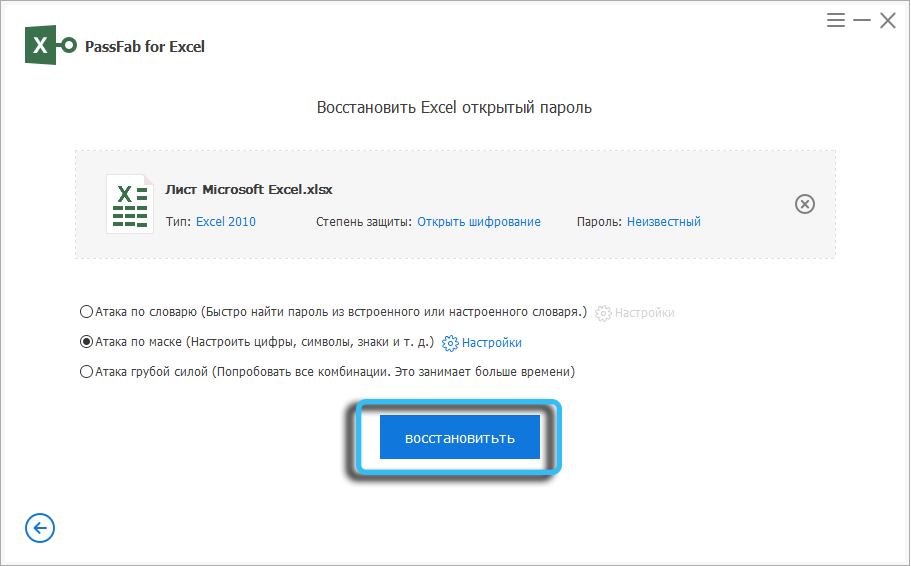
A botrányos idő teljes mértékben függ az általad megtett beállításoktól, de mindenesetre kevesebb lesz, mint a támadás durva erővel. Legalább elméletileg.
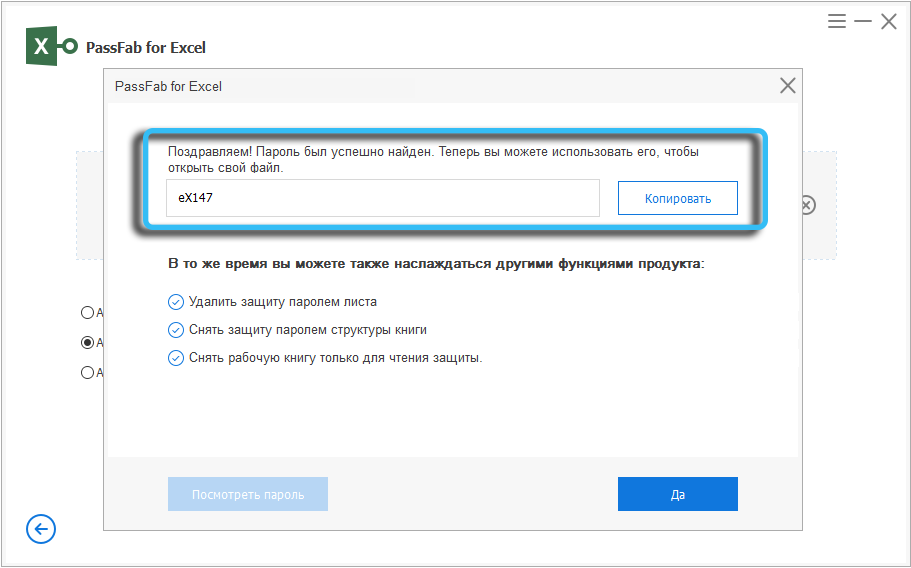
Támadás durva erővel
Ha az első út, azaz egy szótárral folytatott támadás, nem segített, és semmit sem tud a jelszóról, az egyetlen lehetőség továbbra is fennáll - egy durva hatalommal rendelkező támadás, azaz az összes lehetséges lehetőség túlterhelése, kezdve négyszer karakterek, és fokozatosan növelik számukat egy egységgel.
Tehát annak érdekében, hogy eltávolítsuk a védelmet az Excel lapból, nem ismerjük a jelszót, egy piport helyeztünk a "Morgos Power támadásával", és kattintson a "Visszaállítás" gombra. Megnyílik egy ablak, amelyben a támadás megjelenik: melyik kombinációt ellenőrzik, hány jelszót már ellenőriztek, a mellszobor sebességét, az eltöltött időt.
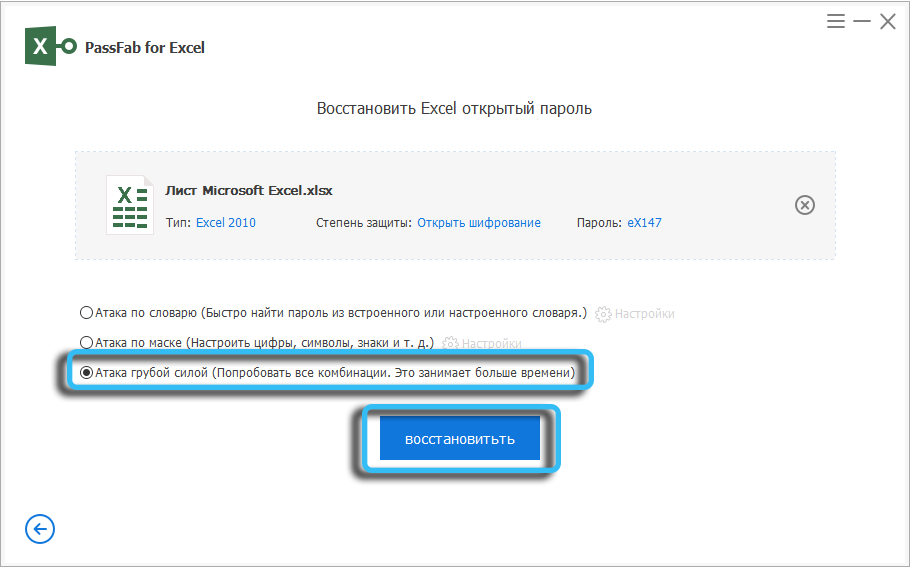
Ha a jelszó bonyolult (ennek a módszernek a bonyolultsága kizárólag a jelszó hosszától függ), akkor a kiválasztás hosszú ideig, legalább egy naptól kezdve húzódhat. Sokat függ a számítógép processzorának számítási erejétől. Ha valóban szüksége van egy jelszóra, és az idő nem korlátozza téged - csak várjon, talán a szerencse mosolyog rád. Ellenkező esetben kattintson a Stop ikonra (egy körben négyzet) a túlkötés megszakításához.
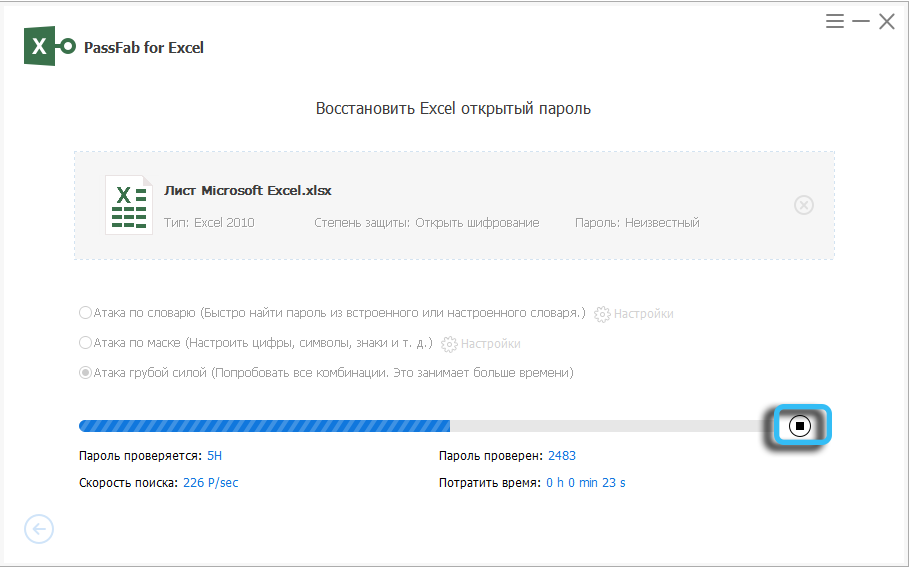
P. S. Még a jelszóval kapcsolatos semmit sem tudva, először ki kell próbálnia a maszk elleni támadást, korlátozva a 6 vagy 7 karakter hosszúságát, és eltávolítva a speciális rendszereket, a számokat és a nagybetűket. Ha ez nem működik, adja hozzá a számokat, és próbálja újra, akkor eltávolíthatja a számokat, és hozzáadhatja a nagybetűket. Mindenesetre egy ilyen támadás sokkal gyorsabban fog megtenni, mint a teljes túlterhelés.
Korlátozás eltávolítása
Gyakran nem a teljes fájlt a jelszó védi, de az összetevői külön lapok vagy könyvek. Ez úgy történik, hogy a dokumentum megtekinthető legyen, de annak lehetősége nélkül, hogy bármilyen módosítson benne. Ezt a megközelítést olyan irodákban gyakorolják, ahol az adatok szerkesztésének lehetőségét a felelős munkavállalóknak rendelik, de az összes érdekelt fél felhasználhatja az adatokat.
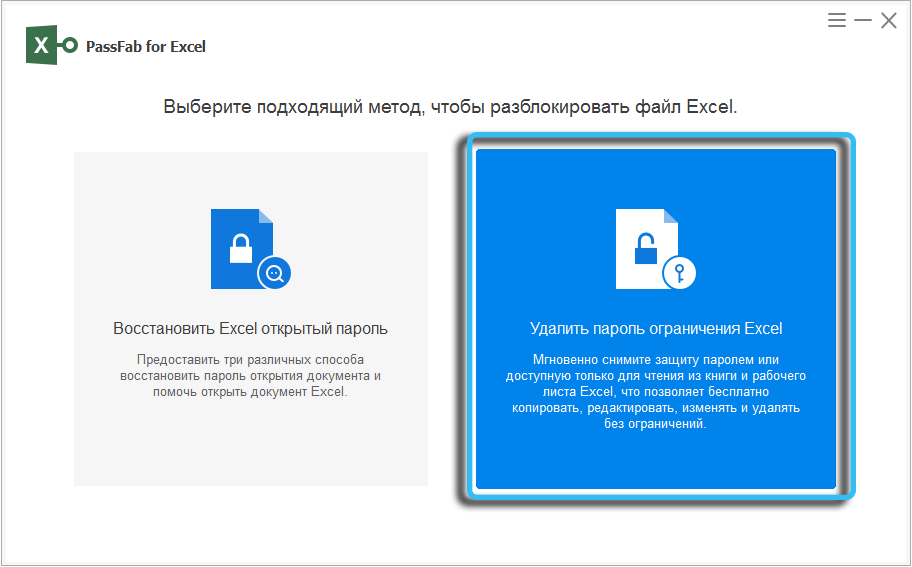
Ha csak egy ilyen fájlba találkozott, azaz amikor megnyílik, úgy tűnik, hogy egy ablak jelszót ad be, vagy válassza ki a „Reading” módot, akkor feloldhatja a tartalmához való hozzáférést az Excel segédprogram Passafab használatával.
Mielőtt eltávolítaná a védelmet a jelszóval védett Excel lapból, ellenőrizze, hogy a fenti követelmény megfigyelhető -e, különben a program hibát ad, vagy függ.
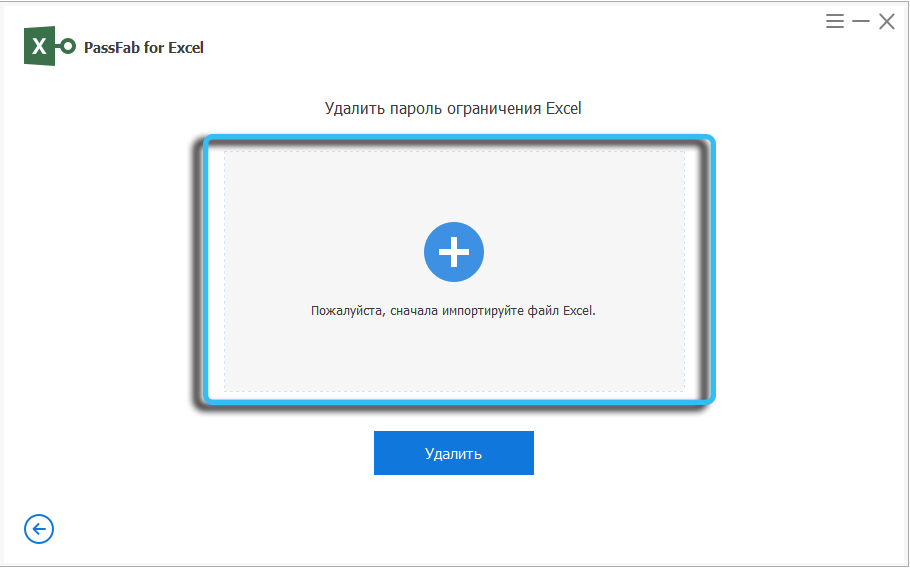
Maga az eljárás meglehetősen egyszerű: indítsa el a segédprogramot, válassza ki a jobb oldalt ("Az Excel Limit jelszó törlése"), majd hozzáadja a fájlt, és kattintson a "Törlés" gombra.
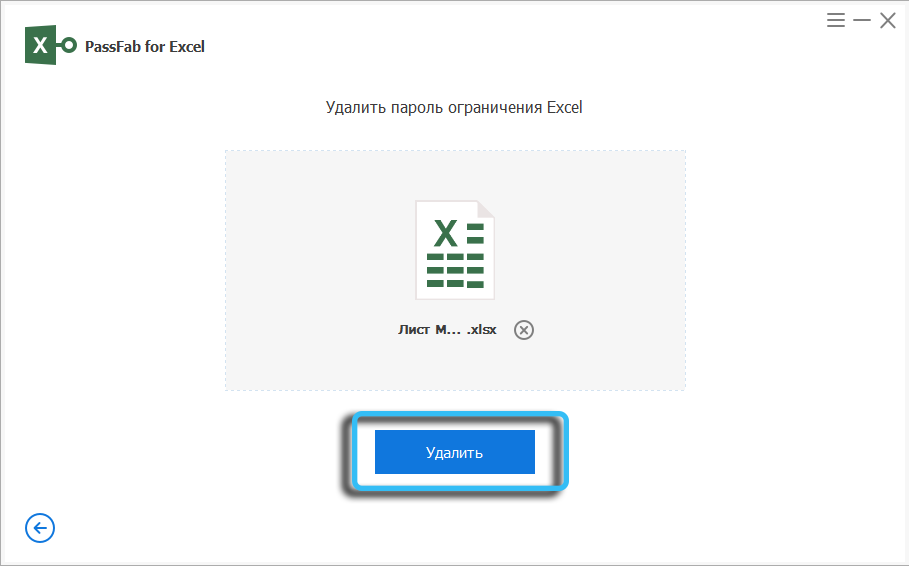
Ennek eredményeként néhány másodperc elteltével egy ablak jelenik meg, amelynek feliratának eltávolítása a dokumentum változtatásának lehetőségét korlátozó záró jelszó.
Vegye figyelembe, hogy biztonsági célokra a kiindulási fájl ugyanabban a mappában védett marad, ahonnan kinyitottuk, és a feltöröttet a segédprogram telepítési mappájában tároljuk (általában ez a passfab_for_excel mappát ugyanazon a lemezen elhelyezkedett).
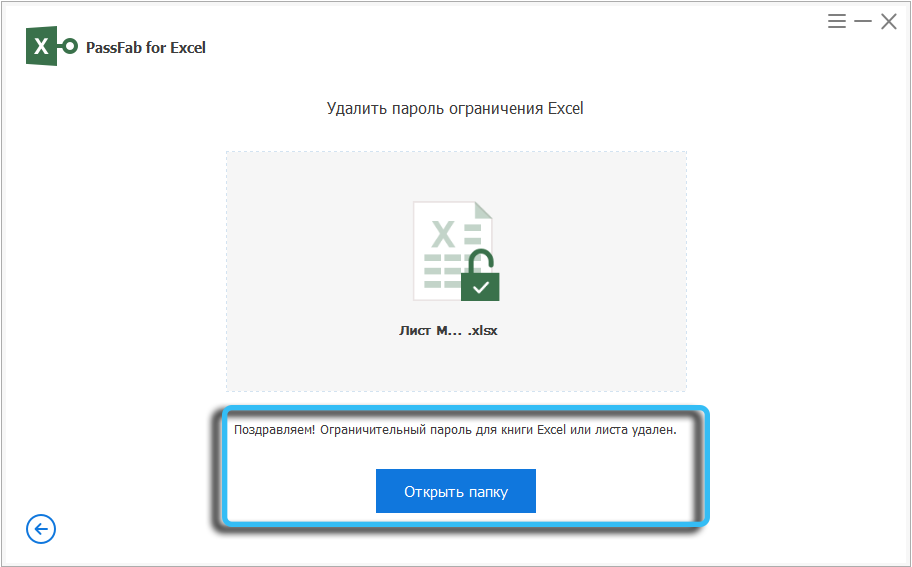
Megkérdezi, hogy a segédprogram miként választotta ki olyan gyorsan a jelszót, és eltávolította azt? A válasz meglehetősen egyszerű: A védelem eltávolításához az Excel lapból lehetővé teszi a makrót, amelynek nem kell kiválasztania a jelszót, felszabadíthatja a dokumentum tartalmához való hozzáférést anélkül, hogy a karakterek helyes kombinációjáról megismerné.
De ha a teljes fájl gyanta, akkor a makró nem fog itt működni. Egyszerűen azért, mert nem tudja futtatni, amíg meg nem írja a helyes jelszót.
Tehát megvizsgáltuk, hogy az Excel Utility Works Passfab hogyan tölthető le a Jelszavakra szakosodott fejlesztő hivatalos weboldaláról.
- « A H fájlok formátumának reprodukciója.264 és h.265 PC -n
- A PassFab iPhone Unlocker egy multifunkcionális segédprogram az iOS eszközök feloldásához »

